
मायक्रोसॉफ्ट त्याच्या उत्पादनांच्या सुरक्षिततेकडे खूप लक्ष देते, म्हणून योग्य डिजिटल स्वाक्षरीद्वारे स्वाक्षरी केल्यावर ड्राइव्हर्ससाठी एक सेवा स्थापित करणे शक्य आहे. हे वैशिष्ट्य हस्तक्षेप केले जाऊ शकते - उदाहरणार्थ, संगणकास विशिष्ट "तुकडा" कनेक्ट करणे आवश्यक आहे, ज्यासाठी ते अस्तित्वात नाही किंवा ते ओएसच्या वर्तमान आवृत्तीशी सुसंगत नाहीत. या परिस्थितीतून बाहेर पडा म्हणजे चाचणी मोड वापरणे. पुढे, विंडोज 10 मध्ये ते कसे सक्षम केले जाऊ शकते ते सांगेल.
महत्वाचे! वर्णन केलेल्या फंक्शन सक्रिय करण्यासाठी प्रशासक अधिकारांसह खाते आवश्यक आहे!
पाठ: विंडोज 10 वर प्रशासक अधिकार मिळविणे
चाचणी मोड चालू करा
स्वाक्षरीशिवाय ड्राइव्हर मोड सक्रिय केले जाऊ शकते:
- आपल्याला प्रशासकीय विशेषाधिकारांसह "कमांड लाइन" चालवणे आवश्यक आहे. आपण ते "रन" युटिलिटी वापरुन करू शकता: Win + R की संयोजन वापरा, नंतर साध्या विंडोमध्ये सीएमडी क्वेरी प्रविष्ट करा, Ctrl + Shift दाबून ओके घटकावर डावे माऊस बटण क्लिक करा.
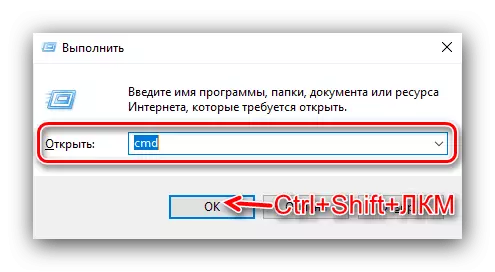
"चाचणी मोड" शिलालेख काढा
काही वापरकर्ते (उदाहरणार्थ, उत्साही विकासकांना) सतत सक्रिय होण्यासाठी "चाचणी मोड" ची आवश्यकता आहे. योग्य शिलालेख चिडचिडू शकते, बर्याचजणांनी त्यातून मुक्त होऊ इच्छित आहात. अशी संधी आहे, परंतु त्यासाठी आपल्याला तृतीय पक्ष सॉफ्टवेअर वापरण्याची आवश्यकता असेल. सार्वभौमिक वॉटरमार्क डिसऑर्डरच्या उदाहरणावर आम्ही लपविलेल्या प्रक्रियेचे वर्णन करू.
अधिकृत साइटवरून सार्वत्रिक वॉटरमार्क डिससर डाउनलोड करा
- उपरोक्त उपयोगिता एक्झिक्यूटेबल फाइल लोड करा.
- डाउनलोड केल्यानंतर, चालवा. प्रोग्राम विंडोमध्ये, "स्थापित करा" क्लिक करा.
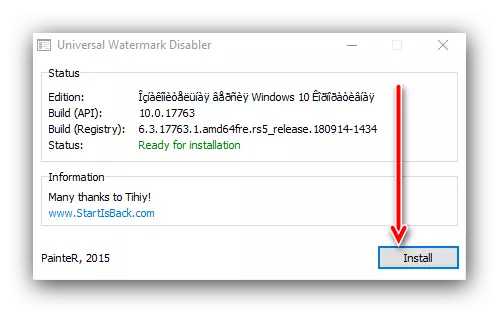
एक खिडकी दिसून येते की आपल्या सभेत कामाची चाचणी घेतलेली नाही. त्यात क्लिक करा "होय."
- थोड्या काळानंतर, एक नवीन विंडो एक चेतावणी सह दिसेल की आपण स्वयंचलितपणे घटस्फोटित होईल - हे बदल करणे आवश्यक आहे. सर्व उघडा प्रोग्राम बंद करा, नंतर "ओके" क्लिक करा.
- आपले खाते प्रविष्ट करा आणि "डेस्कटॉप" घटक कार्य होईपर्यंत प्रतीक्षा करा. पुढे, उजवीकडे खाली कोपऱ्यात एक नजर टाका - शिलालेख अबी असावा.
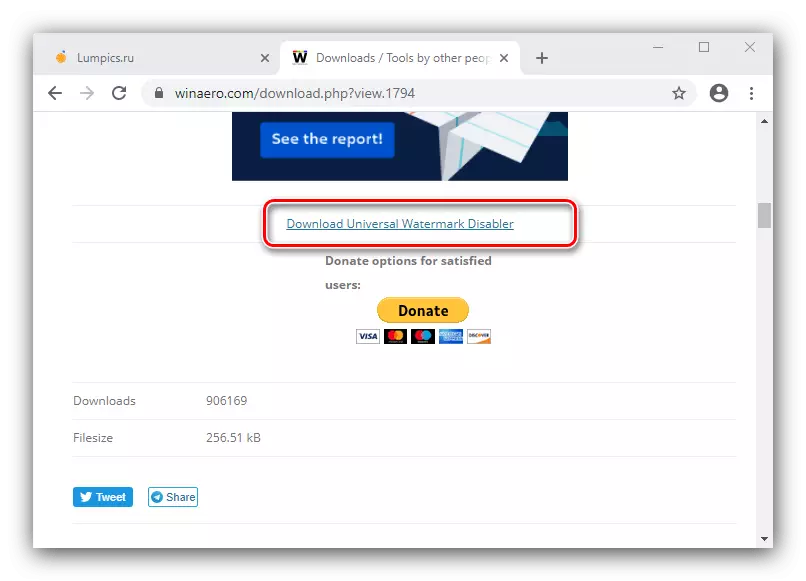
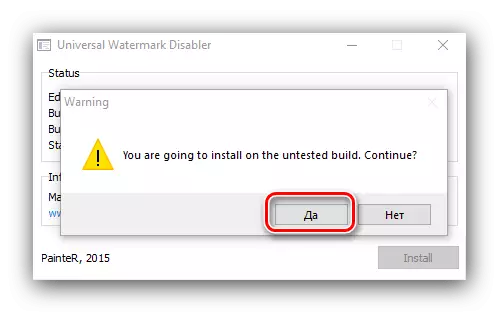
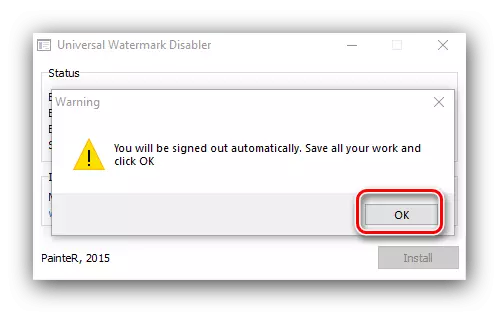
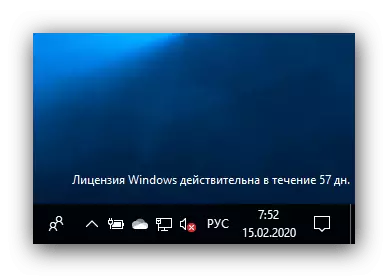
अशा सोप्या मार्गाने, जवळजवळ कोणत्याही सिस्टम शिलालेख काढले जाऊ शकतात. तथापि, हे लक्षात ठेवण्यासारखे आहे की "डझनभर" च्या काही विशिष्ट आवृत्त्यांवर (उदाहरणार्थ, विधानसभा स्तरावर बदललेल्या बदलांसह), विचारानुसार अर्ज मिळू शकत नाही.
"चाचणी मोड" चालू नसल्यास काय करावे
कधीकधी ते अपयशी ठरते आणि प्रश्नातील मोडमध्ये सक्रिय करण्यास नकार दिला जातो. अशा परिस्थितीत, खालीलप्रमाणे कार्य करा:
- नवीनतम संगणक आणि लॅपटॉपच्या मालकांना बोर्ड फर्मवेअरमध्ये सुरक्षित बूट फंक्शन अक्षम करण्याची आवश्यकता असू शकते.
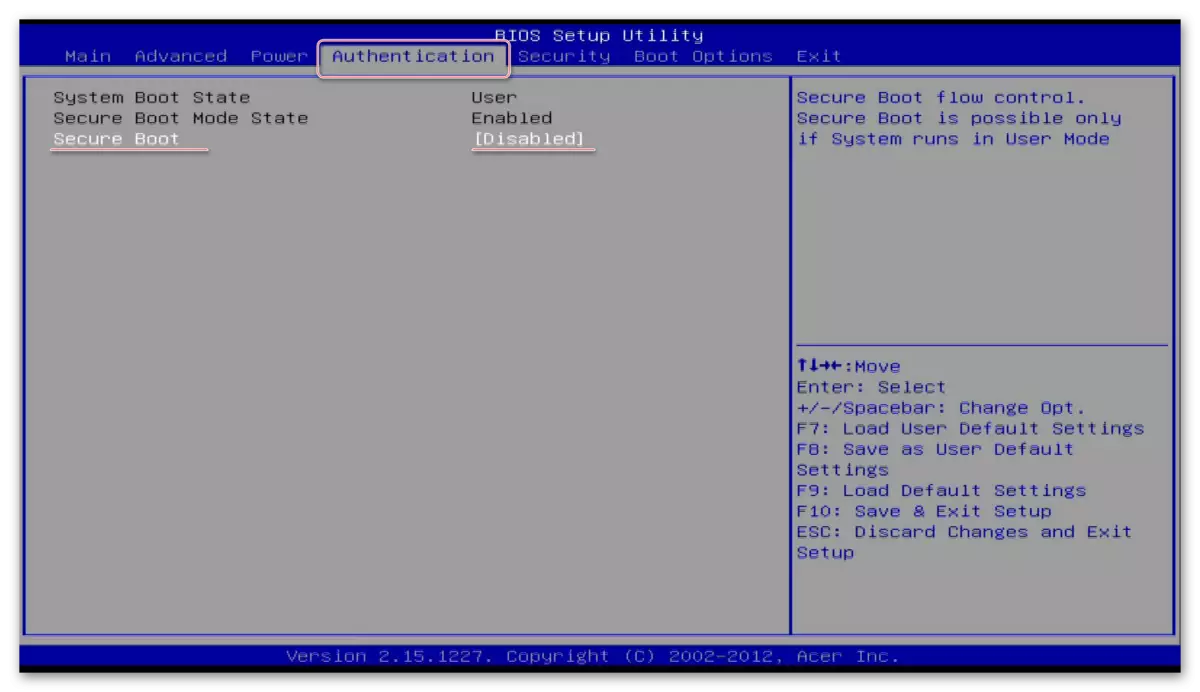
पाठ: BIOS मध्ये UEFI कसे बंद करावे
- जर सुरक्षित बूट अक्षम केले असेल, परंतु "चाचणी मोड" अद्याप चालू नाही, मुख्य सूचनांचे चरण 1 पुन्हा करा, परंतु प्रथम खालील आदेश प्रविष्ट करा:
Bcdedit.exe -set lowdions अक्षम_ integrity_checks

नंतर "चाचणी मोड" च्या समावेश कोड प्रविष्ट करा, त्यानंतर आपण संगणक रीस्टार्ट केल्यानंतर - समस्या काढून टाकणे आवश्यक आहे.
अशा प्रकारे, आम्ही आपल्याला विंडोज 10 मध्ये "चाचणी मोड" कसे सक्षम करावे याबद्दल आणि या मोड सक्रिय नसताना संबंधित शिलालेख आणि प्रकरणात समाधान लपविण्याची पद्धत देखील सांगण्यात आली.
